Dopusti program kroz vatrozid Windows 7 [Kako da]

Čini se da je s većinom programa Windows 7 spremna,tijekom instalacije automatski im je odobren pristup kroz Windows vatrozid. Većinu vremena ovo je u redu. Međutim, naišao sam na situacije u kojima bi neki programi kasnije mogli imati problema s pristupom internetu.
Odličan primjer za to je Udaljena radna površina, koji po defaultu nije dopušten putem sustava WindowsFirewall. Uz to, mogućnost ručnog dopustanja / blokiranja programa putem vatrozida Windows dobar je trik za rješavanje problema s mrežom.
Kako dodati iznimku u vatrozid Windows 7
1. Klik vaš Windows 7 Start Orbi iz izbornika Start Otvorena vaš Upravljačka ploča, Jednom na upravljačkoj ploči promijenite svoj prikaz u ikone, a zatim Klik Windows vatrozid.
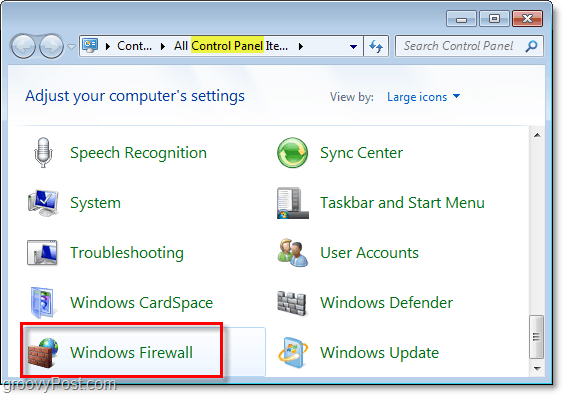
2. Na lijevom oknu prozora Vatrozida, Klik Omogućite program ili značajku putem vatrozida Windows.
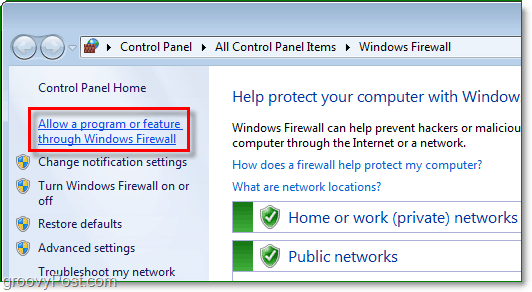
3. Sada biste trebali biti u dijaloškom okviru dozvoljeni programi. Da biste ovdje učinili bilo šta, prvo morate Klik Promijeniti postavke, Zatim se pomaknite prema dolje dok ne vidite program kroz koji želite proći. Ček to. kutije pored svog program i one pod odgovarajućom mrežom. Ako koristite računalo kod kuće ili u uredu, Ček Početna stranica / posao (privatno), Ako koristite računalo u Starbucks-u, knjižnici ili nekom drugom hangout mjestu Ček Javnost.
Klik u redu da biste spremili promjene. Vaš je posao završen ovdje!
Ako vaš program nije na popisu, Klik Dopusti drugi program i nastavite čitati.
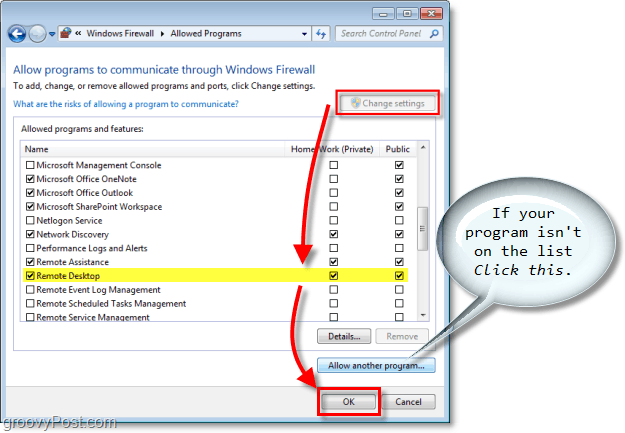
4. Ako vaš program nije bio na prvom popisu, morate ga dodati ručno. Klik pretraživati i pronađite izvršni program. Jednom kada ga pronađete Odaberi vaš Program i onda Klik Vrste lokacija mreže.
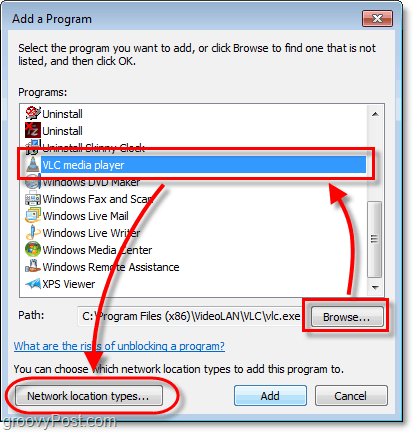
5. Vaša će mreža lokacije prema zadanim postavkama biti postavljena na Javno, Ček prikladan Mreža okvir. Za većinu ljudi to će vjerojatno biti Dom / posao (privatno.) Klik u redu i onda Klik Dodati na prethodnom prozoru za završetak.
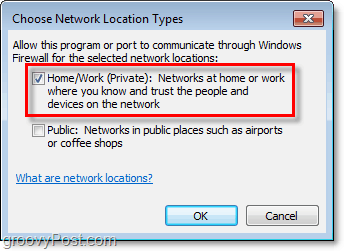
Imajte na umu da postoje određeni riziciuz omogućavanje programa putem vatrozida Windows. Windows vatrozid je tu da vam pomogne u zaštiti podataka i računala. Da biste spriječili da vaša sigurnost ne bude ugrožena, držite vatrozid što je moguće zatvoreniji.








![Onemogući obavijesti o vatrozidu Windows 7 [Savjet]](/images/howto/disable-windows-7-firewall-notifications-tip.jpg)

Ostavite komentar